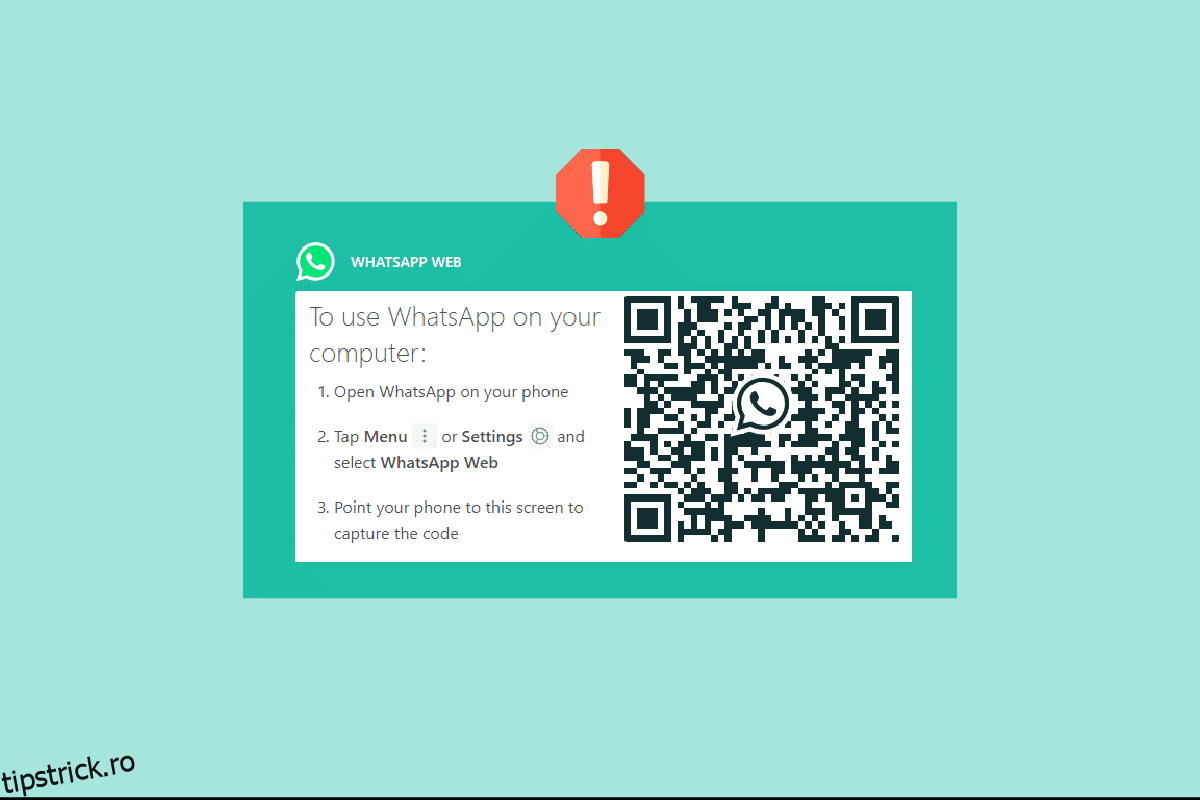WhatsApp a conectat oameni din întreaga lume pe web. Comunicările pe WhatsApp sunt extrem de simplu de făcut. Ca să nu mai vorbim de capacitatea de a apela video și a apela vocal pe platformă. Deși există o aplicație dedicată WhatsApp pe care să o folosească pe Android sau iOS, utilizatorii de desktop se pot bucura și de a discuta pe sistemele lor cu WhatsApp web. WhatsApp web permite utilizatorilor să trimită mesaje și să opereze apeluri direct de pe computerele lor. Este o aplicație freeware disponibilă internațional, care necesită internet pentru a funcționa. Utilizarea WhatsApp web este la fel de simplă ca și utilizarea aplicației. Deși este un avantaj grozav, uneori funcțiile platformei web pot cauza unele probleme, cum ar fi codul QR web WhatsApp care nu funcționează pe computerul Windows. Dacă sunteți cineva care se confruntă cu aceeași eroare pe desktop, atunci ați ajuns la locul potrivit. În documentul nostru de astăzi, vom acoperi diferite metode care vă pot ajuta să rezolvați problema de încărcare a codului QR web WhatsApp. De asemenea, vom discuta în prealabil motivele care duc la această eroare. Deci, să începem imediat cu ghidul nostru și să găsim o soluție perfectă pentru a rezolva problema codului QR pentru web-ul tău WhatsApp.

Cuprins
Cum să remediați codul QR WhatsApp Web care nu funcționează pe computerul Windows
Eroarea codului QR pe web WhatsApp este frecventă. Există câteva motive care au fost văzute pentru a cauza această problemă familiară:
- Probleme hardware cu dispozitivul dvs.
- Probleme cu serverul WhatsApp.
- Problemă de conectare la internet.
- Cache-ul browser corupt al dispozitivului dvs.
- Conexiuni VPN sau Proxy activate.
- Versiune învechită a browserului.
- Blocarea anunțurilor activată pe dispozitivul dvs.
- Dispozitive conectate cu contul WhatsApp.
- Antivirus și extensii de browser pe dispozitivul dvs.
Acum că sunteți conștient de problemele care declanșează codul QR care nu funcționează pe WhatsApp web, este timpul să rezolvați aceste probleme cu ajutorul unor remedieri eficiente care sunt prezentate mai jos:
Metoda 1: Rezolvați problemele hardware
În cazul problemelor cu codurile QR pe web WhatsApp, trebuie să începeți prin a verifica hardware-ul dispozitivului dvs. Dacă camera dispozitivului dvs. nu poate funcționa, nu va scana pătratele alb-negru ale codului QR. Prin urmare, trebuie să urmați instrucțiunile de mai jos pentru a rezolva această problemă:
- Curățați ecranul monitorului dispozitivului pentru a vă asigura că nu există particule de praf pe acesta.
- De asemenea, asigurați-vă că cursorul mouse-ului nu se află pe codul QR pentru a rezolva eroarea.
- De asemenea, ar trebui să ștergeți lentila camerei de pe telefonul dvs. pentru a permite scanarea fără nicio întrerupere.
Metoda 2: Monitorizați întreruperea serverului WhatsApp
De asemenea, trebuie să verificați starea serverului WhatsApp și să așteptați dacă există vreo întrerupere pentru a rezolva scanerul WhatsApp care nu funcționează. De cele mai multe ori, WhatsApp se confruntă cu probleme tehnice din cauza cărora unele funcții ale aplicației nu mai funcționează. Dacă da, trebuie să așteptați ca problema tehnică să fie rezolvată de către profesioniști și apoi să reîncercați să utilizați codul QR pe web WhatsApp. Pentru a verifica serverul software-ului, puteți vizita site-uri precum Detector de jos care vă va furniza întreruperile raportate cu aplicația în 24 de ore.

Metoda 3: Rezolvați problemele de conectivitate la Internet
Utilizarea WhatsApp web necesită o conexiune bună la internet. Atât telefonul mobil, cât și computerul ar trebui să aibă o conexiune puternică la internet. În cazul în care un dispozitiv nu este conectat la internet sau are o conexiune slabă, trebuie să rezolvați problema imediat. În cazul în care vă confruntați cu probleme cu internetul de pe sistemul dvs., puteți lua ajutorul ghidului nostru despre Nu vă puteți conecta la Internet? Remediați conexiunea la internet! Articolul vă va ghida bine și vă va ajuta să rezolvați imediat problemele de internet.

Notă: am arătat browserul Google Chrome ca exemplu în metodele de mai jos.
Metoda 4: Reporniți WhatsApp Web
Dacă codul QR web WhatsApp nu funcționează pe computerul Windows problema persistă, trebuie să reporniți WhatsApp web pe sistemul dvs. Această metodă va exclude posibilitatea unor erori cu WhatsApp web. De asemenea, va elimina posibilitatea ca ceva în neregulă cu software-ul web WhatsApp. Deci, puteți face acest lucru pur și simplu în browser făcând clic pe pictograma de reîncărcare prezentă lângă linkul URL.

Metoda 5: Ștergeți memoria cache a browserului
Următoarea metodă de a rezolva eroarea codului QR pe web WhatsApp implică ștergerea memoriei cache a browserului. Browserul pe care îl utilizați pentru a încărca WhatsApp web poate fi de vină din cauza cache-ului acumulat în el. Acest cache este practic date stocate pe care browserul le folosește pentru a-și îmbunătăți performanța. Cu toate acestea, poate deveni corupt în timp și poate împiedica anumite aplicații să funcționeze bine, cum este cazul codului QR din web WhatsApp. Deci, trebuie să ștergeți memoria cache a browserului dvs., pe care o puteți încerca parcurgând ghidul nostru despre Cum să ștergeți memoria cache și cookie-urile în Google Chrome.

Metoda 6: Dezactivați extensiile browserului
Inferența din extensiile browserului poate fi posibilă și în cazul în care codul QR WhatsApp nu funcționează, prin urmare, trebuie să dezactivați extensiile din browser. Există o serie de extensii care au fost văzute pentru a opri QR să funcționeze. Deci, trebuie să le dezactivați urmând pașii de mai jos:
Notă: De asemenea, puteți șterge extensiile dacă acestea nu sunt importante făcând clic pe butonul Eliminare.
1. Deschideți browserul Google Chrome și faceți clic pe pictograma cu trei puncte din partea de sus a ecranului.

2. Acum, selectați Mai multe instrumente din meniul derulant și faceți clic pe Extensii.

3. Acum, dezactivați extensiile prezente, în acest caz, Google Meet Grid View a fost dezactivată.

Metoda 7: Actualizați browserul
Problema scanerului WhatsApp care nu funcționează poate fi rezolvată și prin actualizarea browserului pe care îl utilizați. Există posibilitatea ca un șofer învechit să interfereze cu codul QR al WhatsApp-ului web. Prin urmare, trebuie să vă actualizați browserul imediat pentru a exclude această posibilitate. Actualizarea browserului ajută, de asemenea, la remedierea erorilor și a altor erori minore care pot întrerupe funcționarea web WhatsApp. Deci, vă puteți actualiza browserul Google Chrome urmând pașii de mai jos:
1. Deschideți Google Chrome într-o filă nouă.
2. Selectați pictograma cu trei puncte prezentă în partea de sus și extindeți meniul Setări.

3. Faceți clic pe Despre Chrome din panoul lateral. În cazul în care există o actualizare în așteptare, aceasta va porni automat. Dacă este aproape actualizat, faceți clic pe Relansare pentru a-l executa.

Metoda 8: Dezactivați conexiunile VPN sau Proxy
Un alt lucru de care ar trebui să țineți cont este conexiunile VPN sau Proxy pe dispozitivul dvs. WhatsApp Web nu este optimizat pentru aceste conexiuni și ar putea interfera și cu funcționarea acestuia, ducând la neîncărcarea codului QR web WhatsApp. Prin urmare, trebuie să le dezactivați și pentru asta, puteți consulta ghidul nostru despre Cum să dezactivați VPN sau Proxy pe Windows 10.

Metoda 9: Dezactivați Adblocker
Dacă ați activat blocarea anunțurilor pe computer, acesta poate perturba codul QR și îl poate opri să funcționeze pe WhatsApp web. Prin urmare, trebuie să dezactivați orice extensie sau aplicație de browser care blochează anunțurile instalate pe sistemul dvs. și apoi să reîncărcați pagina.
1. Apăsați tasta Windows, căutați browserul dvs. web (de ex. Chrome) și faceți clic pe Deschidere.

2. Selectați trei puncte verticale în partea de sus a ecranului pentru a alege Mai multe instrumente și apoi Extensii din meniu.

3. Acum, dezactivați butonul de comutare pentru extensia AdBlock.

4. În cele din urmă, reîncărcați pagina pe care utilizați WhatsApp web și verificați dacă eroarea codului QR este rezolvată.
Metoda 10: Comutați la un browser diferit
Dacă problema browserului persistă și încă întâmpinați codul QR web WhatsApp care nu funcționează la eroarea Windows, atunci ar trebui să încercați să treceți la un browser complet diferit. Schimbarea browserului vă poate ajuta în multe feluri și cu siguranță la rezolvarea erorii codului QR. Deci, în cazul în care ați folosit Google Chrome pentru a lansa WhatsApp web, puteți trece la Operă sau Firefox.

Metoda 11: Dezactivați accelerația hardware
Accelerația hardware într-un computer folosește GPU-ul sistemului dvs. pentru a rula grafică în browserul dvs. Google Chrome. Deci, dacă problema codului QR WhatsApp care nu funcționează încă nu este remediată, încercați să dezactivați accelerarea hardware pe dispozitiv utilizând pașii de mai jos:
1. Din meniul Start, lansați Google Chrome.
2. Pentru a deschide Meniul, faceți clic pe pictograma cu trei puncte.

3. Lansați Setări din meniul care apare.

4. Selectați System din meniul din panoul din stânga.

5. Acum, dezactivați opțiunea Utilizați accelerarea hardware când este disponibilă.

Metoda 12: Deconectați alte dispozitive
De asemenea, puteți întâlni o problemă a scanerului WhatsApp care nu funcționează dacă v-ați conectat contul WhatsApp la alte dispozitive sau browsere pe care le dețineți. Prin urmare, trebuie să deconectați toate aceste dispozitive de la contul dvs. WhatsApp urmând pașii de mai jos:
Notă: Următorii pași au fost efectuati pe iPhone.
1. Lansați aplicația WhatsApp pe dispozitivul dvs.

2. Apăsați pe Setări în partea de jos.

3. Acum, accesați Dispozitivele conectate și atingeți-l.

4. Apoi, atingeți browserul sau dispozitivul pe care doriți să-l deconectați și apăsați LOG OUT.
5. După ce ați terminat, încercați să utilizați codul QR pentru web-ul WhatsApp.
Metoda 13: Descărcați WhatsApp pentru desktop
Dacă folosirea WhatsApp web nu funcționează pentru dvs., atunci puteți încerca să descărcați aplicația WhatsApp pentru desktop. Oficialul WhatsApp web software-ul vă va ajuta să ocoliți problema codului QR cu care vă confruntați în timp ce utilizați software-ul în browser.

Metoda 14: Contactați asistența WhatsApp
Dacă niciuna dintre metode nu pare să funcționeze pentru dvs. și vă confruntați în continuare cu probleme cu utilizarea codului QR pentru web WhatsApp. Apoi, ar trebui să contactați asistența WhatsApp și să transmiteți problema unui profesionist. Tu poti contacta Asistență WhatsApp Messengerdescrieți-le problema cu care vă confruntați și așteptați o soluție profesională de la tehnician.

***
Sperăm că ghidul nostru despre codul QR web WhatsApp care nu funcționează pe computerul Windows v-a fost de ajutor și că ați reușit să remediați problema folosind diferite metode prezentate în detaliu mai sus. Spune-ne despre sugestiile tale valoroase și trimite-ne întrebările tale lăsându-le în secțiunea de comentarii de mai jos.